従業員をメールアドレスで招待し、従業員情報を登録してもらう
- 閱讀對象:
- 管理者・負責人
- 適用方案:
- 勞務管理人事勞務基本模組0元人才管理人力資源策略
管理者で招待に必要な従業員情報の登録をしたあと、従業員をメールアドレスで招待し、従業員情報を登録してもらう方法について説明します。
全体の流れ
管理者で招待に必要な従業員情報の登録をしたあと、従業員をメールアドレスで招待し、従業員情報を登録してもらう流れを図で説明します。
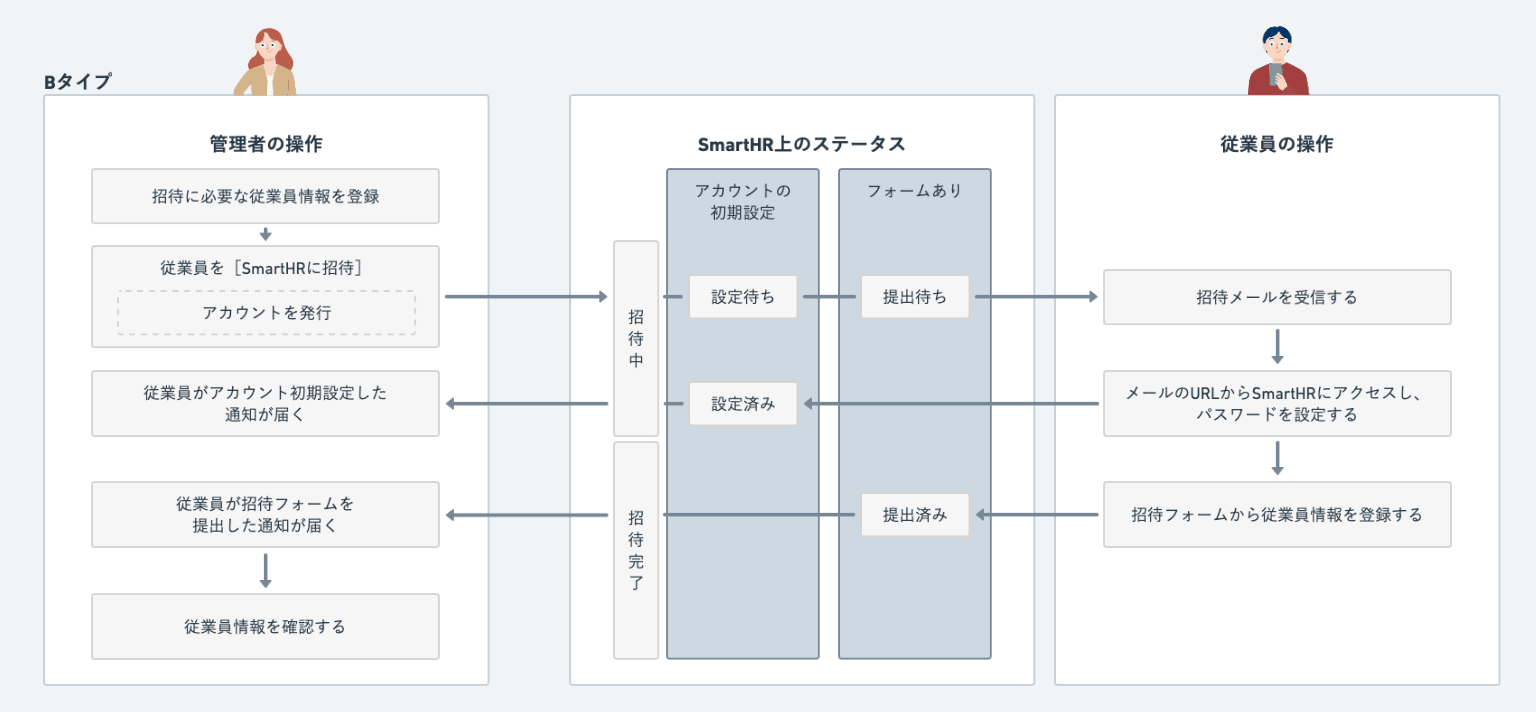 画像を表示する
画像を表示する
管理者と従業員それぞれの操作について、詳しい内容は以下で説明します。
1.管理者の操作|招待フォームを確認・追加する
従業員に従業員情報の入力を依頼するには、従業員招待フォームを送付します。 SmartHRでは、あらかじめ「SmartHR 入社手続き不要従業員向けフォーム」と「SmartHR 標準招待フォーム」の2つを用意しています。
[SmartHR 入社手続き不要従業員向けフォーム]と[SmartHR 標準招待フォーム]について
招待フォームはそのまま従業員に送付できますが、SmartHRが用意した招待フォームは、入力項目の編集や、項目ごとの必須・任意の設定ができません。
独自の従業員招待フォームが必要な場合、下記の手順で追加してください。
2.管理者の操作|従業員情報を登録する
招待にはメールアドレスが必要です。以下の方法でメールアドレスを登録します。
- 従業員情報を個別で登録する場合:従業員を追加して従業員情報を登録する
- 従業員情報を一括で登録する場合:複数の従業員情報を一括で登録する
3.文書配付をする場合:管理者の操作|書類の確認・合意を依頼する
秘密保持契約書や雇用契約書といった書類への確認・合意を依頼するには「文書配付機能」を使います。
従業員情報の登録後、招待をする前に文書配付機能で雇用契約書などの書類を配付することで、招待と同時に従業員から確認・合意を得られます。
従業員情報を登録後、以下の方法で文書配付をしてください。
招待・入社手続きの入力依頼と同時に書類の確認・合意を依頼する(メールアドレスアカウント)
4.管理者の操作|従業員を招待する
画面上で従業員を選択して招待する方法とCSVファイルを使って招待する方法があります。
従業員を選択して招待する場合、同じ権限を付与したい従業員ごとにしか招待ができません。異なる権限を付与する従業員をまとめて招待する場合は、CSVファイルを使って招待してください。
- SmartHRの画面上で招待する場合:従業員をメールアドレスアカウントとして個別に招待する
- CSVファイルで招待する場合:従業員をメールアドレスアカウントとして一括招待する
5.従業員の操作|招待を完了する
以下の流れで従業員の操作が進みます。
5-1.メールが届く
招待すると従業員には招待を通知するメールが届きます。従業員はSmartHRから届いたメールに記載されているURLを開いて、SmartHRの画面を確認します。
5-2.パスワードを入力し、アカウントの初期設定をする
従業員は任意のパスワードを入力し、アカウントを設定します。
5-3.(管理者が2要素認証の設定を必須にしている場合)2要素認証を設定する
管理者が2要素認証を必須に設定している場合、パスワード設定完了後に2要素認証の設定画面が表示されます。この場合は、2要素認証の設定を完了するまで次のステップに進むことができません。
5-4.文書配付をした場合:書類の確認・合意をする
従業員には、従業員がアカウントの初期設定を完了するまでの間に管理者から送信された書類が表示されます。
従業員が書類を差し戻した場合、管理者が書類を再作成・再送して確認・合意がとれるまで招待フォームの入力には進めません。
5-5.招待フォームの入力・提出
招待フォームを入力し、提出を押すと招待が完了します。
管理者などへの通知
従業員がアカウントの初期設定を終えたタイミングと、招待フォームの提出を終えたタイミングで以下のアカウントに通知が届きます。
- 管理者権限のアカウント
- アカウント設定の作成権限があり、[操作できる範囲]に対象の従業員が含まれるアカウント
従業員が初期設定を終えた場合の通知
従業員によるアカウント設定が完了すると、[〇〇さんがアカウントの初期設定を完了しました]というメッセージが通知履歴に表示されます。 通知履歴には招待の承諾に関するメッセージが表示されますが、この時点では、招待フォームに入力された基本情報や住所、連絡先など従業員情報のSmartHRへの登録は完了していません。
 画像を表示する
画像を表示する
従業員が招待フォームを提出した場合の通知
従業員が招待フォームを提出すると、[○○さんの招待フォームが提出されました]というメッセージが通知履歴に表示されます。 この時点でSmartHRへの従業員情報の登録が完了します。
 画像を表示する
画像を表示する
招待後に入社手続きが必要な場合
入社手続きをする場合は、下記のヘルプページを参照してください。
関連するヘルプページ
招待にまつわるよくある質問やエラーについては、下記のページもあわせて参照してください。
